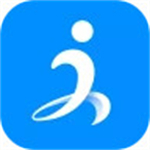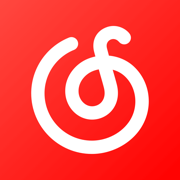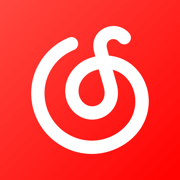我们在win10应用商店里下载的软件在电脑的什么位置呢?其实一般都在c盘里,今天小编带来了详细的教程,大家一起来看看吧。

1、进入电脑C盘,将上方的选项卡切换到“查看”,再将“隐藏的项目”勾选

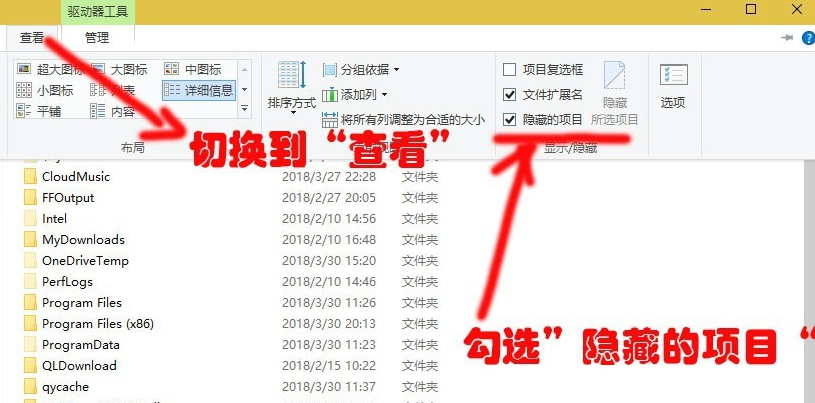
2、进入Program Files目录下,打开“WindowsApps”文件夹
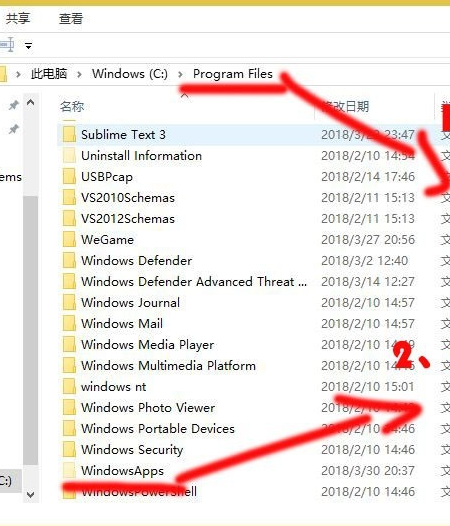
3、在C:Program FilesWindowsApps路径下,可以看到应用商店的安装目录
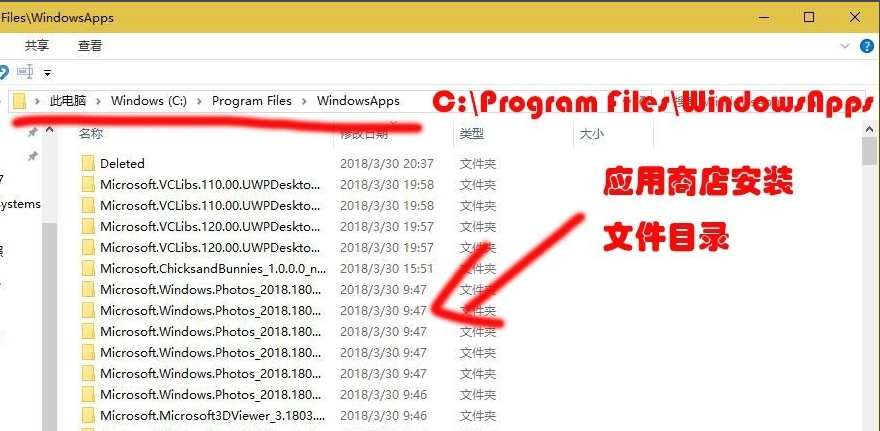
win10下载软件被阻止怎么办>>>
win10安装软件被阻止>>>
win10下载文件后提示有病毒已被删除>>>
以上就是系统家园为您带来Windows10应用商店下载的软件在哪教程,希望可以解决掉您的困惑。想了解更多的问题请收藏系统家园哟。欢迎您的查看